PS移花接木人物照片换脸的合成教程
- 格式:doc
- 大小:861.00 KB
- 文档页数:18
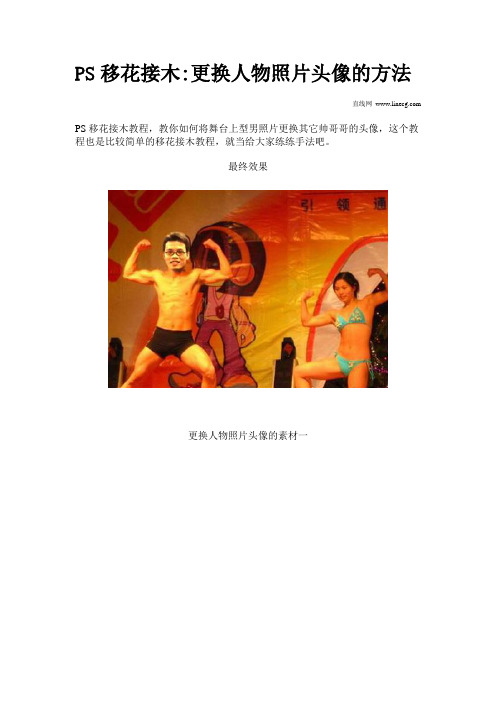
PS移花接木:更换人物照片头像的方法直线网 PS移花接木教程,教你如何将舞台上型男照片更换其它帅哥哥的头像,这个教程也是比较简单的移花接木教程,就当给大家练练手法吧。
最终效果更换人物照片头像的素材一更换人物照片头像的素材二看着别人做的东西真不错,自己也想小试牛刀,呵呵,如果侵犯了某位同志的肖像权,可能我是故意的吧,请哥哥表扁我。
一、打开"素材一","素材二"用钢笔工具勾出"素材二"头像部分,按Ctrl+Enter调出选区,再按Ctrl+C复制头像部分如下图二、回到"素材二",按Ctrl+V把"素材一"的头像部分复制过来,用箭头工具移到合适的位置如下图三、调整头像的色彩平衡,进入到Image(图象) -> Adjustments(调整) -> Color Balance(色彩平衡),这一步最为关键,将需要混合的图层与新的图层颜色搭配一致,此例中选中Midtones 并调整Color Levels 为+40, 0, 0:四、接着选中Highlights 并调整Color Levels 为+100, +60, -40:五、按Ctrl+T适当的调节头像的大小,让他能与下面的图片融合。
六、回车后放大图片,现在处理一下接缝处,选中关键接缝处:七、可以使用Blur Tool(模糊工具) 或Filter(滤镜)-> Blur(模糊)-> Blur (模糊)进行处理,只需重复几次同样的操作即可:八、选中该图层所有部份,并选择Filter(滤镜)-> Noise(杂色)-> Despeckle (去斑),试观察效果:九、接着选择Select(选择) -> Modify(修改) -> Border(扩边) 并设置数值为:4 ,继续使用Filter(滤镜)-> Blur(模糊)-> Blur(模糊)重复几次即可:十、再适当的调节一下头的大小及斜度,作到自己满意的效果.直线网。

用Ps移花接木-换脸术教程
原图:
打开原图:
选择套索工具随意圈选脸部。
(大一点没关系)
拖入背景图层
编辑/变换/水平翻转
ctrl+T自由滴变换一下度角。
降透明度,摆正MM滴漂亮滴~小脸蛋
先用橡皮工具擦去多余的边缘。
可以先择选大一点的笔刷
到细节的部改小笔刷
加大透明度。
细擦边缘,有黑边的部分不能让它存活~擦掉!
看这里~~后面的MM腮都出来咧
别急咱们有法对付她。
选择背景图层。
闭上图层一的眼,用图章工具吸脸部边缘的头发进行仿制
看后面的腮帮没咧吧。
再用橡皮修一下。
MM滴脸有点不光滑和背景的皮肤相差太大我们来给她美美容。
滤镜/杂色/去斑
肤色还有点暗与背景不谐调ctrl+M曲线微调
这MM的皮肤比背景黄
ctrl+u再调,是用饱合还是色彩平衡随便你。
前后谐调就行
嗯~~现在肤色差不多了
该修修边了,让她们能更好滴溶合在一起选择涂抹工具,调一下一适当的笔刷,和强度
头发和腮边都要涂抹。
处理头发时可以选择大一点的笔刷
腮的部位,要小一点。
细一点。
换头没什么窍门就是一个细哈!
差不多了,看看最后的效果吧。

PS人和树的合成,来一波知识
把人和树合成之后的效果,看起来是很美观的。
下面小编通过自拍照来合成一张人像与树的合成图。
首先,打开PS,把自拍照拖进去。
通过选区选择白色区域,Ctrl+Shift+i反转选区,给图层添加矢量蒙版。
找一张树叶素材。
拖进刚才人物的稿中,在图层面板ctrl+左键选出人物选区,然后把树叶图载入到选区中。
取消人像与蒙版之间的链接,然后把蒙版拖到树叶图片的图层上,加上链接。
把人物图层放在树叶图层上面,选择“滤色”。
为了让人物五官更加清晰,把人物图层放在最上面,然后蒙版调整透明度就可以了。
实现方法有很多种,就不一一解说了。
欢迎关注干货小网熊。
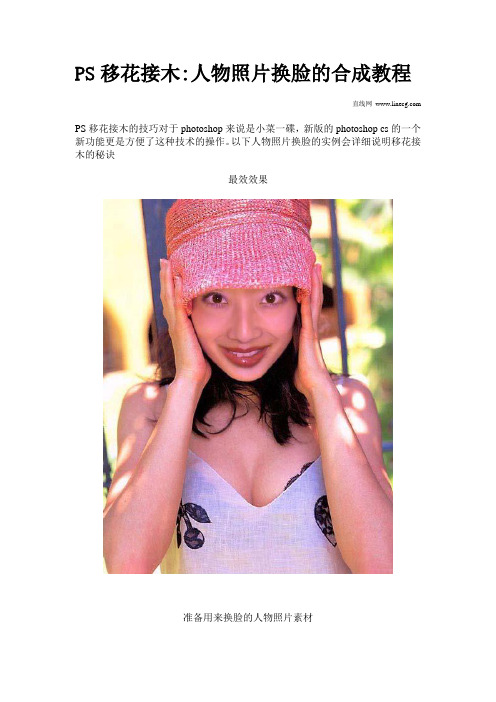
PS移花接木:人物照片换脸的合成教程直线网 PS移花接木的技巧对于photoshop来说是小菜一碟,新版的photoshop cs的一个新功能更是方便了这种技术的操作。
以下人物照片换脸的实例会详细说明移花接木的秘诀最效效果准备用来换脸的人物照片素材准备把下面这张人物照片素材中的人物脸部抠出来换到上面那个人物照片中去一、打开2张需要换脸的人物素材照片,在图2上用多边形套索工具选出脸部。
二、按V键切换到移动工具,把选区内的脸部直接托拽到土图1上面,形成一个新图层,命名为pp fox。
三、按CTRL+T把pp fox的图层执行自由变换,调整脸部大小、角度、比例符合素材原图四、按住CTRL键点击pp fox图层,浮动选区,添加图层蒙板,用20%压力值的黑色笔刷修改蒙板边缘。
五、暂时关闭pp fox图层的可见,回到背景图层,用钢笔工具画出素材原图中MM的脸部轮廓路径,记得选择钢笔工具的模式。
六、CTRL+ENTER快速把路径转化为选区,按CTRL+J快速拷贝选区内的脸部,形成新图层,命名为source。
七、回到pp fox图层,执行Image/Adjustments/Match Color(图像/调整/颜色匹配),因为我事先定义了match color的快捷键为CTRL+F1,所以我多数是直接按快捷键打开这个命令对话框的。
match color是photoshop cs特有的功能。
八、在match color的对话框中,先设定source(源)为当前文件,layer(图层)选择选取复制的MM脸部图层source。
在Image Options(图像选项)中适当降低一些Luminance(亮度)的数值。
奇迹发生了,原来颜色毫不相干的2种脸部肤色竟然完全匹配!这个就是match color的威力,也是我使用photoshop cs的一个重要理由九、回到pp fox的图层,为了修复画面左边的嘴角,用套索工具选取右面的嘴角。

ps换脸教程当代技术的发展,使得图片处理软件越来越强大,其中一种技术就是人脸换脸。
人脸换脸技术能够将一个人的脸部特征和另一个人的脸部特征进行合成,创造出一个新的图片。
现在,我将向大家介绍一个简单的人脸换脸教程,帮助你学会如何使用PS进行人脸换脸。
步骤 1:准备工作在开始之前,确保你已经安装了Adobe Photoshop软件,并准备好你想要进行换脸的两张照片。
步骤 2:打开照片打开PS软件,并将你想要作为基准的照片拖动到PS窗口中,然后将另一张照片也拖动到同一个窗口中。
步骤 3:选择脸部在左侧的工具栏中,选择“套索工具”或“魔术棒工具”,使用它们来选择你想要换脸的脸部。
确保你选择的区域大小和形状与另一张照片的脸部相匹配。
步骤 4:合并图层在选择好脸部之后,点击“编辑”菜单,选择“复制”或使用快捷键Ctrl+C,然后点击“编辑”菜单,选择“粘贴”或使用快捷键Ctrl+V。
这将在新的图层上创建一个副本。
步骤 5:调整图层位置和尺寸使用“移动工具”将副本图层移动到合适的位置,覆盖在另一张照片的脸部上。
你还可以使用“缩放工具”来调整副本图层的尺寸,使其更加匹配。
步骤 6:应用混合模式在图层面板中,将副本图层的混合模式设置为“正片叠底”或其他适合的模式。
这样能够更好地将两张脸部图片进行融合,使得换脸效果更加自然。
步骤 7:细节调整使用“橡皮擦工具”或“蒙版工具”对副本图层进行细节调整,以使其更好地融合到底图中。
你可以擦除不需要的部分,并使用“笔刷工具”对一些细节进行手动修饰。
步骤 8:保存和导出完成换脸后,点击“文件”菜单,选择“保存”或使用快捷键Ctrl+S,将工程文件保存到你的电脑中。
然后点击“文件”菜单,选择“导出”或使用快捷键Ctrl+Shift+S,选择输出格式以及保存位置,导出最终的换脸图片。
这就是一个简单的人脸换脸教程。
通过这些步骤,你可以使用PS轻松进行人脸换脸操作。
记住,练习是提升技能的关键,所以多进行尝试,发挥你的创造力!。

新生初体验!PS神技之移花接木,不得了!
从早前的“杜甫很忙”到最近的“爸爸去哪儿的父子换容术”,
ps的世界里,各种脑洞、各种神奇、各种匪夷所思……
没有想不到的,只有P不到的!
自从有了ps,改变世界不是事儿。
PS是图像处理软件Photoshop 的缩写。
对于广大Photoshop爱好者而言,PS是一个超级好用的东西哟,能变丑为美,化腐朽为神奇啊,可谓是真正的神技啊!
今天,南京新华为具有丰富的一线实战经验和专业教学经验的陈静老
师就为新生们带来“ps神技之移花接木”体验课,为新同学们带来了一场神奇、技能值满满的ps知识大餐,受到了热烈欢迎。
ps移花接木,人物换脸,达到神奇效果。
课堂上,陈静老师首先向在座同学们详细讲解ps中各个工具的用途,并现场进行随意找两张照片,现场讲解“移花接木”操作流程,由浅入深、详细生动的讲解了ps相关知识。
陈静老师语言生动,讲课严谨,营造了一个非常专业的课堂气氛。
同时,她结合自己在一线工作中积累的丰富实战经验,把理论与教学实例紧密结合,把枯燥的知识变得浅显易懂,详细生动,即使没有ps基础的新同学也能够透彻的理解。
体验课结束后,一名数字艺术设计师专业的同表示:“以前我总觉得ps知识会很深奥,担心学不会。
今天听了陈老师的一堂课才感觉到原来ps 也没想象中的那么困难,反而很有趣。
”
据了解,南京新华开学都会举行各专业新生体验课,让新同学更加清晰地看到专业的现状、就业、前景等,错过本期新生体验的学生可以参加下一期课堂,近距离聆听名师的讲解,享受专业的IT知识大餐,赶紧来哦。
在此我们将用三步曲的方式来介绍PHOTOSHOP“数码暗房”中非常重要的手法——“移花接木”,首先第一弹是“移花接木”的图片赏析和理论知识。
经常上网去论坛的朋友一定会浏览到一些爆笑的合成图片,这些图片也造就了“小胖”、“猪肉男”、“芙蓉XX”等PS明星。
下面欣赏一下这类爆笑的合成图片。
注:以下图片均来自互联网,版权属原图作者。
本教程引用目的只限交流之用。
PS界经典合成图片——《二战三巨头》:“小胖”经典的合成:《英雄》《指环王》(公认最经典的一张)《兄弟连》“猪肉男”的合成经典《明星杂志》《蒙娜丽莎》一些电影海报合成图:《无间道》《古墓丽影》池珍熙和李英爱的新作?“移花接木”理论篇:许多朋友在看这些图片的时候,就会产生想自己做一做的想法,但没有学过PHOTOSHOP,觉得无从下手,那么我们就从最理论的说起。
什么是“移花接木”?“移花接木”原是一种武功的名称,在武侠小说中常见。
后来在平面设计中,使用PHOTOSHOP把一张图的一部分替换到另外一张图,使两张图完美的融合在一起,被称之为“移花接木”。
“移花接木”最常见的是“换脸”,就是把一个人的脸换到另外一个人的身体上去;还有换服装的,换背景的,把自己的相片和明星相片合在一起的等等做出以假乱真的图片。
在开始“移花接木”之前...做合成之前,你要安装PHOTOSHOP6.0或以上版本(这不废话吗?),本人使用的是8.01版。
做“移花接木”之前,要找几张合适的素材图片,背景图和要替换的图。
为了以后的制作方便,建议素材图片要找造型比较相似的。
比方说“小胖”,小胖的原图是侧脸的,那么在找背景图的时候也要找个人物脸也是侧脸的,如上面赏析图片中的背景图中人物几乎都是侧脸;如果找了正脸,在以后的修改中不但步骤会繁杂许多,而且合成出来的人物脸容易变形。
还有一点是要有细致的观察力,看看要合成的两张图是否适合合成在一起,如果做之前不认真的观察,在做到一半的时候发现两张图根本就不适合的话,就前功尽弃了。
PS移花接木的方法
大家知道PS移花接木吗?下面我们就给大家详细介绍一下吧!我们积累了一些经验,在此拿出来与大家分享下,请大家互相指正。
过程:先定义好想要的图案;然后把衣服主要选区提取出来;新建图层用定义好的图案填充选区得到初步的效果;后期微调颜色即可。
最终效果
一、打开东北大花布素材,适当裁剪(工具栏-裁剪)。
二、接下来用到了制作3D无缝贴图的一个技巧,使图片最后被拼接起来的时候看不到明显的缝隙,滤镜>; 其他>; 位移,调整适当的位移量。
三、这是调整完之后的贴图,可以看到明显的接缝,貌似图片本来也有这幺两条黄线。
四、使用污点修复工具(工具栏>; 污点修复工具),Alt选择一块好的区域,然后涂抹在需要覆盖的线段上。
五、对于调整完的贴图,将它定义成图案,选择菜单:编辑>; 定义图案。
六、取一个厉害的名字。
七、打开人物图片。
PS教你一键操作,移花接木之术
先来看效果图
通过效果图,可能你认出了白娘子,但不知道右边那位是,没错就是她
那么是如何办到的哪,现在开始讲解步骤:
首先你得准备好要替换和被替换人物的素材,同时你还得注意光线、角度、透视关系。
总之一句话小到眼神动作,大到地球引力。
目的只是为了素材的高度吻合得出最佳的答案。
第一步:你不需要向勾米粒一样的精细,因为我们只是取一个脸部五官
第二步:
把你刚才勾选的人物脸部拖拽到被替换的人物图层之上
第三步,调整脸谱半透明度开始缩小比例调整到合适的位置,注意眼睛鼻子嘴巴的高度重合
第四步,把调整后的脸谱选中进入选区
根据像素大小自己结合实际缩小一点选取,回到图层复制一层背景。
把刚才缩小后的选取,擦出被复制出来的背景那层
然后恢复脸部透明度100%并选中两层
选择编辑自动混合图层,并勾选全景图:
自动答案得出:望君得此道法后维护世界和平误用在邪魔歪道上面,且行且珍惜
合成中最难的就是色调光线和融合,而PS给我们自动混合图层帮助我们快速解决。
PS移花接木:人物照片换脸的合成教程
直线网 PS移花接木的技巧对于photoshop来说是小菜一碟,新版的photoshop cs的一个
新功能更是方便了这种技术的操作。
以下人物照片换脸的实例会详细说明移花接木的秘诀
最效效果
准备用来换脸的人物照片素材
准备把下面这张人物照片素材中的人物脸部抠出来换到上面那个人物照片中去
一、打开2张需要换脸的人物素材照片,在图2上用多边形套索工具选出脸部。
二、按V键切换到移动工具,把选区内的脸部直接托拽到土图1上面,形成一个新图层,命名为pp fox。
三、按CTRL+T把pp fox的图层执行自由变换,调整脸部大小、角度、比例符合素材原图
四、按住CTRL键点击pp fox图层,浮动选区,添加图层蒙板,用20%压力值的黑色笔刷修改蒙板边缘。
五、暂时关闭pp fox图层的可见,回到背景图层,用钢笔工具画出素材原图中MM的脸部轮廓路径,记得选择钢笔工具的模式。
六、CTRL+ENTER快速把路径转化为选区,按CTRL+J快速拷贝选区内的脸部,形成新图层,命名为source。
七、回到pp fox图层,执行Image/Adjustments/Match Color(图像/调整/颜色匹配),因为我事先定义了match color的快捷键为CTRL+F1,所以我多数是直接按快捷键打开这个命令对话框的。
match color是photoshop cs特有的功能。
八、在match color的对话框中,先设定source(源)为当前文件,layer(图层)选择选取复制的MM脸部图层source。
在Image Options(图像选项)中适当降低一些Luminance(亮度)的数值。
奇迹发生了,原来颜色毫不相干的2种脸部肤色竟然完全匹配!这个就是match color的威力,也是我使用photoshop cs的一个重要理由
九、回到pp fox的图层,为了修复画面左边的嘴角,用套索工具选取右面的嘴角。
十、CTRL+J快速复制形成新图层,执行Edit/Transform/Flip Horizontal(编辑/自由变换/水平翻转)。
十一、把新图层命名为lip,移动到画面左边,遮盖原来的瑕疵,并添加图层蒙板,用黑色的笔刷修改掉多余的部分,让修复的嘴角图层更加柔和地融合在瑕疵部位
十二、新建一个图层make up,用图章工具,勾选use all layers(作用于所有图层)选项,在新层上修复左边嘴角多余的高光和黑痣。
十三、用模糊工具,同样选择use all layers的选项,润饰一下合成边缘。
十四、按住CTRL键点击source图层,浮动选区,添加Curves(曲线调整图层),把蓝色通道的曲线适当抬高,匹配整体画面肤色的冷色反光。
十五、点击调整图层后的蒙板,执行高斯模糊滤镜,柔化调整边缘。
十六、再添加一个图层blur,用模糊工具,勾选use all layers的选项,整体再润饰一遍。
直线网。